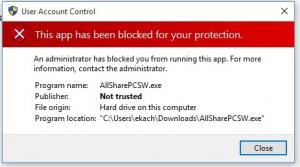Aktiver Emoji-velger i Google Chrome 68 og nyere
Når dette skrives, er Google Chrome den mest populære nettleseren. Den er tilgjengelig for Windows, Linux, Mac og Android. Fra og med versjon 68 og nyere inkluderer nettleseren en fancy emoji-velger som gjør det mulig å sette inn emojier i et hvilket som helst tekstfelt på en side. La oss se hvordan du aktiverer og bruker den.
Google Chrome kommer med en rekke nyttige alternativer som er eksperimentelle. De skal ikke brukes av vanlige brukere, men entusiaster og testere kan enkelt slå dem på. Disse eksperimentelle funksjonene kan forbedre brukeropplevelsen til Chrome-nettleseren betydelig ved å aktivere tilleggsfunksjonalitet.
Emoji-alternativet vi skal aktivere er også skjult bak spesialflagget. Denne eksperimentelle funksjonen er tilgjengelig fra og med Google Chrome 68 stabil versjon. La oss slå den på.
For å aktivere Emoji-velger i Google Chrome, gjør følgende.
- Åpne Google Chrome-nettleseren og skriv inn følgende tekst i adressefeltet:
chrome://flags/#enable-emoji-context-menu
Dette vil åpne flaggsiden direkte med den relevante innstillingen.
- Alternativet er deaktivert umiddelbart i nettleseren min. Velg alternativet Aktivert fra rullegardinlisten ved siden av funksjonsbeskrivelsen.
- Start Google Chrome på nytt ved å lukke den manuelt, eller du kan også bruke Relansering knappen som vises helt nederst på siden.
Funksjonen er nå aktivert. Plasser nå markøren i et tekstfelt på den åpnede nettsiden, f.eks. klikk på kommentarfeltet under denne artikkelen, og utfør et høyreklikk. Du vil se en ny Emoji-kontekstmenyoppføring. Ved å klikke på den åpnes den nye Emoji-velgeren. Se følgende skjermbilde.
Du kan raskt finne emoji ved å skrive nøkkelordet som "tommel" for tommel opp, og justere fargen/skinnet. Knappene på knappen kan brukes til å bytte mellom emoji-kategorier.
Takk til min venn Nick for heads up.
Artikler av interesse:
- Aktiver bilde-i-bilde-modus i Google Chrome
- Deaktiver Not Secure Badge for HTTP-nettsteder i Google Chrome
- Hvordan endre brukeragent i Google Chrome